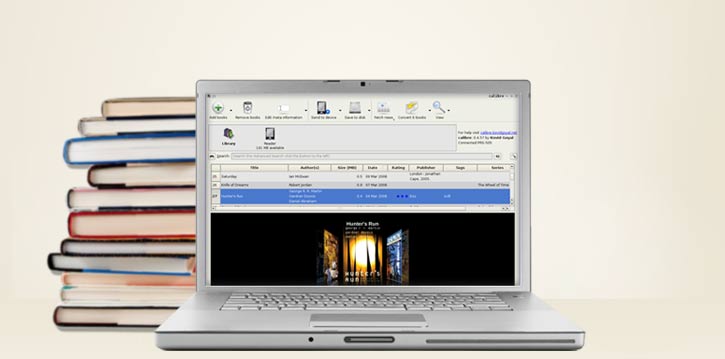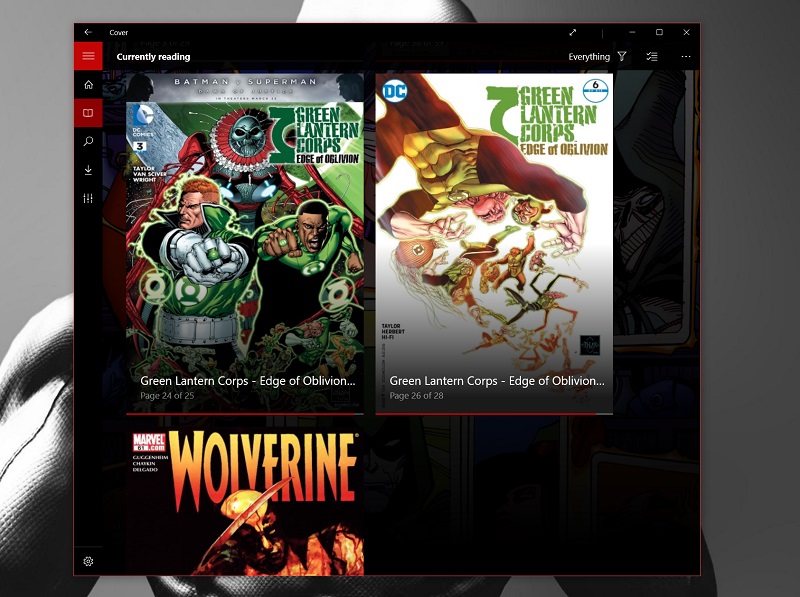Sådan administrerer du din tegneseriesamling på Windows 10
3 min. Læs
Opdateret den
Læs vores oplysningsside for at finde ud af, hvordan du kan hjælpe MSPoweruser med at opretholde redaktionen Læs mere


For folk, der foretrækker at læse tegneserier uden for ComiXology eller Kindle-appen, er der et par måder at administrere tegneserier på din Windows-pc. tegneseriefiler er ofte i CBR- eller CBZ-filer, som sjældent kan håndteres indbygget af pc.
Her er en række måder, du måske ønsker at overveje, når du administrerer tegneseriefiler.
Sådan konverteres ikke-komiske arkivfiler til tegneseriefiler.
For det, Jeg bruger Caliber. Caliber er en app, der udtrykkeligt er til håndtering af e-bøger. Dette er en generel app, der giver dig mulighed for at tilpasse alle slags bøger, inklusive epubs og andre formater. I tilfælde af tegneserier kan der nogle gange laves en sikkerhedskopi i en .zip-fil eller en pdf-fil. At trække disse mapper ind i Caliber sikrer, at den spytter en pænt udført .cbr-fil ud, som du kan læse og administrere.
Hvis du ønsker at gå den anden vej og downloade en tegneseriefil fra Comixology for at udtrække billederne til eget brug, er det trivielt at ændre .cbr- eller .cbz-udvidelsen i filhåndteringen efter eget valg til .rar eller .zip henholdsvis.
Sådan flettes flere tegneseriefiler sammen.
Hvis du er en tegneserielæser, vil du være opmærksom på Trade Paperbacks og Ominuses. Det er tegneseriesamlinger, der gør brug af et stort antal tegneserier til at fortælle en sammenhængende historie. Normalt ville du skulle stole på tegneserieudgivernes velvilje for at samle dine yndlingsforfatteres løb i en passende pakke. Med en app som Comic Rack behøver du ikke. Selvom denne app giver dig mulighed for at læse tegneserier, er dens mest nyttige funktion at gøre det muligt for brugere at flette flere filer og konvertere dem mellem formater. Vil du have en 1000 siders Tom King Omni, tag filerne, kør Comic Rack, og du kan.
Denne app er en ældre Windows-app og er gratis at bruge.
Sådan ser du tegneserier på Windows 10
I modsætning til e-bøger tilbyder Microsoft ikke en standardfremviser til tegneseriefiler til Windows 10, det er her, vi vender os til Microsoft Store.
Nu, mens jeg er sikker på, at der er mange tegneserielæser-apps uden for butikken, og jeg har set dem selv, giver moderne Windows-apps en bedre læseoplevelse end gammeldags apps. De er mere velegnede til berøringsenheder som Surface Go og Surface Pro, og man kan regne med, at de har en række bevægelser, der understøtter dem.
Forside til tegneserier er min go-to app her. Det giver tilstrækkelig tilpasning, integrerer med OneDrive, Google Drive og Dropbox og understøtter endda manga-læsere. Nogle andre læsere vil anbefale Comics++ eller Readia, men Cover er min prøvede og testede,